Laitteen linkit
-
Chromecast
-
Älytelevisiot
- Puuttuuko laite?
Haluatko nauttia suosikkisovellustesi sisällöstä isommalla näytöllä? Unohda monimutkaiset kaapeloidut asennukset ja viivästynyt näytön peilaus. Kätevä gadget nimeltä Chromecast tarjoaa paremman ratkaisun.

Jos sinulla on käsissäsi yksi näistä tehokkaista digitaalisista mediasoittimista, saatat miettiä, kuinka voit ottaa sen käyttöön televisiossasi. Näin määrität Chromecastin Samsung-älytelevisioon ja aloitat suoratoiston heti.
Tukeeko Samsung-televisioni Chromecastia?
Monien suosittujen älytelevisioiden, kuten Sonyn, Toshiban, Philipsin ja muiden merkkien, mukana tulee valmiiksi sisäänrakennettu Chromecast. Samsung TV: n käyttäjien on otettava ylimääräinen askel ja ostettava dongle saadakseen Chromecast-toiminnot laitteilleen. Hyvä uutinen on, että Chromecast on saatavilla melkein kaikille televisioille, jopa vanhemmille, ei-älykkäille malleille. Niin kauan kuin Samsung-televisiossasi on HDMI (High Definition Multimedia Interface) -portti, voit liittää tämän suoratoistolaitteen ja saada enemmän irti televisiostasi.
Jos sinulla on vanhempi Samsung-televisio, Chromecast voi lisätä laitteeseesi lukemattomia toimintoja. Voit käyttää sitä minkä tahansa sisällön suoratoistamiseen mobiili- tai verkkosovellusten kautta tai peilata Google Chrome -näyttösi televisioosi. Chromecast saattaa silti olla sen arvoinen tarjoamansa saumattoman kokemuksen vuoksi, vaikka älytelevisiossasi olisi jo jonkinlainen integroitu näytön peilausratkaisu. Vuonna 2022 yli 1 000 sovelluksella on Chromecast-tuki, mikä tekee median lähettämisestä television ruudulle helppoa.
Chromecastin määrittäminen Samsungin älytelevisioon
Chromecastin asentaminen televisiossa kestää vain muutaman minuutin. Tässä on kaikki, mitä tarvitset prosessissa.
- Samsung Smart TV HDMI-portilla
- Chromecast-laite ja sen osat
- Toinen älylaite, kuten Android-puhelin tai iPhone
- Wi-Fi-yhteys
Vuonna 2022 markkinoilta löytyy kaksi Chromecast-mallia: kolmannen sukupolven Chromecast ja Chromecast with Google TV. Asennusprosessi on lähes identtinen molemmissa malleissa, yhdellä erolla. Sinun on myös pariliitettävä uusi kaukosäätimesi, jos kyseessä on Chromecast ja Google TV.
Vaihe yksi: Määritä laitteesi
Joten otit Chromecastisi ulos laatikostaan. Chromecast 3:ssa laitteen, USB-kaapelin ja sovittimen pitäisi olla käsissäsi. Jos ostit Chromecast with Google TV: n, löydät pakkauksesta myös kaukosäätimen ja kaksi paristoa.
Liitä Chromecast 3 tai Chromecast with Google TV Samsung TV: hen seuraavalla tavalla.
- Paikanna televisiosi HDMI-portti tarkistamalla laitteen takaosa. Löydät sen yleensä oikealta puolelta (edestä katsottuna).

- Syötä Chromecastisi sähköä USB-kaapelilla. Liitä USB-kaapelin toinen pää laitteeseen ja toinen sen mukana tulleeseen sovittimeen ja liitä sitten sovitin virtalähteeseen.
- Liitä Chromecastin HDMI-kaapeli televisioon.

- Kytke televisio päälle ja vaihda tulolähde oikealle HDMI-kanavalle.
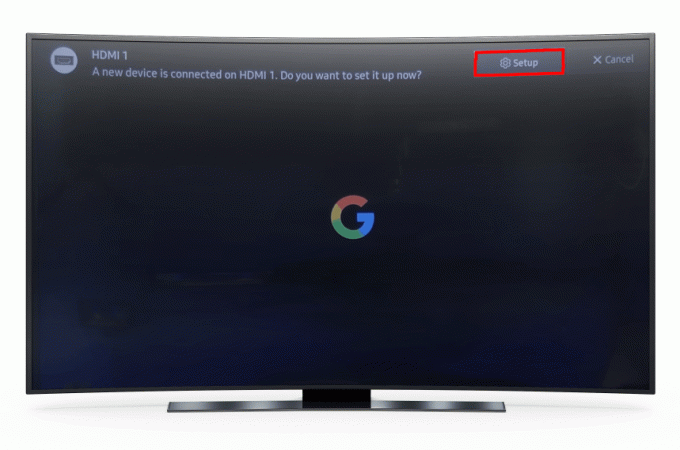
Useimmissa Samsungin älytelevisioissa on vähintään kaksi HDMI-porttia: tavallinen HDMI ja HDMI ARC. Kaikki käytettävissä olevat HDMI-portit toimivat Chromecastin kanssa.
Huomautus: Jos sinulla on Chromecast 3 tai perusmallin aikaisempi sukupolvi, voit ohittaa virtalähteen. Liitä vain USB television USB-porttiin saadaksesi laitteesi virtaa. Chromecast with Google TV ja lopetettu Chromecast Ultra ovat vaativampia malleja, joten niiden liittäminen television USB-porttiin ei toimi.
Vaihe kaksi: Yhdistä kaukosäädin
Jos ostit Chromecastin Google TV: n kanssa, sinua pyydetään muodostamaan pariliitos heti, kun Chromecast on yhdistetty. Noudata television näytön ohjeita.
- Aseta paristot kaukosäätimeen.

- Paina ja pidä alhaalla kaukosäätimen nuolta ja kotipainiketta samanaikaisesti.
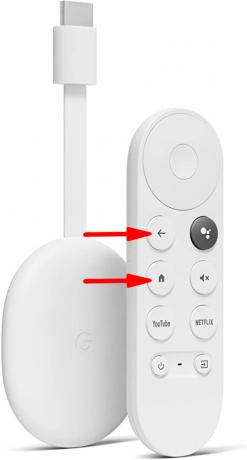
- Kaukosäätimesi alkaa vilkkua, jos pariliitos onnistuu.
Vaihe 3: Yhdistä Chromecastiin
Seuraava vaihe on Chromecastin määrittäminen Google Homen avulla. Älä huoli; sinun ei tarvitse käyttää tätä sovellusta joka kerta, kun käytät Chromecastia. Se on kuitenkin välttämätön Chromecast 3:n määrittämiseksi ja helpottaa huomattavasti myös Chromecastin käyttöönottoa Google TV: n kanssa. Tarvitset kaksi asiaa tähän vaiheeseen.
- Älylaite, kuten puhelin tai tabletti (sekä iOS että Android sopivat)
- Google-tili
Kun olet valmis, seuraa näitä ohjeita laitteiden yhdistämiseksi.
- Lataa ja käynnistä Google Home -sovellus verkkotunnukselle iOS tai Android puhelimessasi tai tabletissasi.

- Paina "+" -symbolia ja valitse valikosta "Asenna laite".

- Luo koti napauttamalla +-merkkiä, jos olet uusi Google Homen käyttäjä. Jos sinulla on jo lisätty koti, valitse se luettelosta.
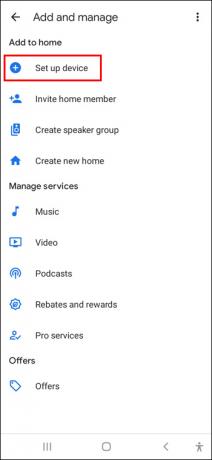
- Sovellus etsii nyt lähellä olevia laitteita.

- Valitse Chromecastisi luettelosta. Voit tarkistaa Chromecastisi nimen TV-ruudun kulmasta varmistaaksesi, että valitset oikean laitteen.

- Paina "Seuraava".

- Viimeistele pariliitos jollakin seuraavista tavoista.
- Chromecast 3:ssa näet koodin television ja puhelimen tai tabletin näytöllä. Jos ne vastaavat toisiaan, napauta "Kyllä".

- Chromecast with Google TV: ssä sinua pyydetään skannaamaan television näytöllä oleva QR-koodi.
- Chromecast 3:ssa näet koodin television ja puhelimen tai tabletin näytöllä. Jos ne vastaavat toisiaan, napauta "Kyllä".
- Valitse ja nimeä huone, johon Chromecast on asennettu, ja paina "Seuraava".
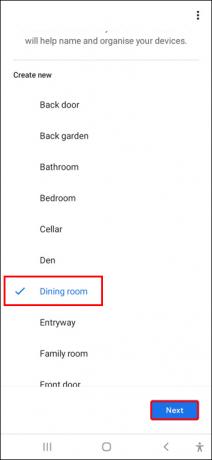
- Yhdistä Chromecast sopivaan Wi-Fi-verkkoon.

- Mukauta Chromecast- ja Remote-asetukset noudattamalla näytön ohjeita, ja olet valmis.
Voit myös määrittää Chromecastin Google TV: n kanssa ilman Google Home -sovellusta. Valitse aloitusnäytössä "Määritä sen sijaan televisiossa" ja seuraa ohjeita. Tämä menetelmä saattaa olla hieman tylsempi, mutta kaukosäädin auttaa sinua.
Huomautus: Chromecastin ja laitteen, josta suoratoistat, on oltava yhteydessä samaan Wi-Fi-verkkoon. Varmista, että valitset laitteesi kanssa tavallisesti käyttämäsi verkon Chromecastin asennuksen aikana.
Vaihe neljä: Suoratoista pois
Sinun tarvitsee vain linkittää mediasovelluksesi Chromecastiisi, ja olet valmis aloittamaan suoratoiston. Katsotaanpa, kuinka voit käyttää Chromecastia sisällön suoratoistamiseen Samsungin älytelevisiossa.
- Avaa Google Home -sovellus ja valitse kotisi.

- Napauta Media-painiketta lisätäksesi palvelun Chromecastiisi.
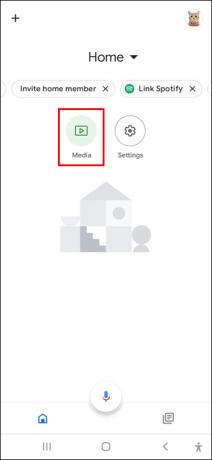
- Valitse luokka ja linkitä sovellus, josta haluat suoratoistaa.
- Avaa sovellus, jonka juuri lisäsit Chromecastiin.

- Etsi Chromecast-painike. Se näyttää suorakulmiolta, jossa on kolme palkkia vasemmassa alakulmassa.

- Paina painiketta ja valitse televisiosi ponnahdusikkunasta lähettääksesi sisällön suoraan näytöllesi.
Tuo kaikki sisältö TV-ruudullesi Chromecastilla
Chromecastin asentaminen on yksinkertainen prosessi, joka ei vie paljon aikaa, jos noudatat yllä olevia ohjeita. Kun se on määritetty, sinun ei enää tarvitse tuijottaa pientä puhelimen näyttöäsi. voit katsella ohjelmiasi tai mitä tahansa muuta mediasisältöä televisiosi suurelta näytöltä.
Oletko onnistunut asentamaan Chromecastisi? Mitä palveluita aiot lisätä suoratoistolaitteeseesi ensin? Kerro meille alla olevassa kommenttiosassa.



